vs版本之间的转换
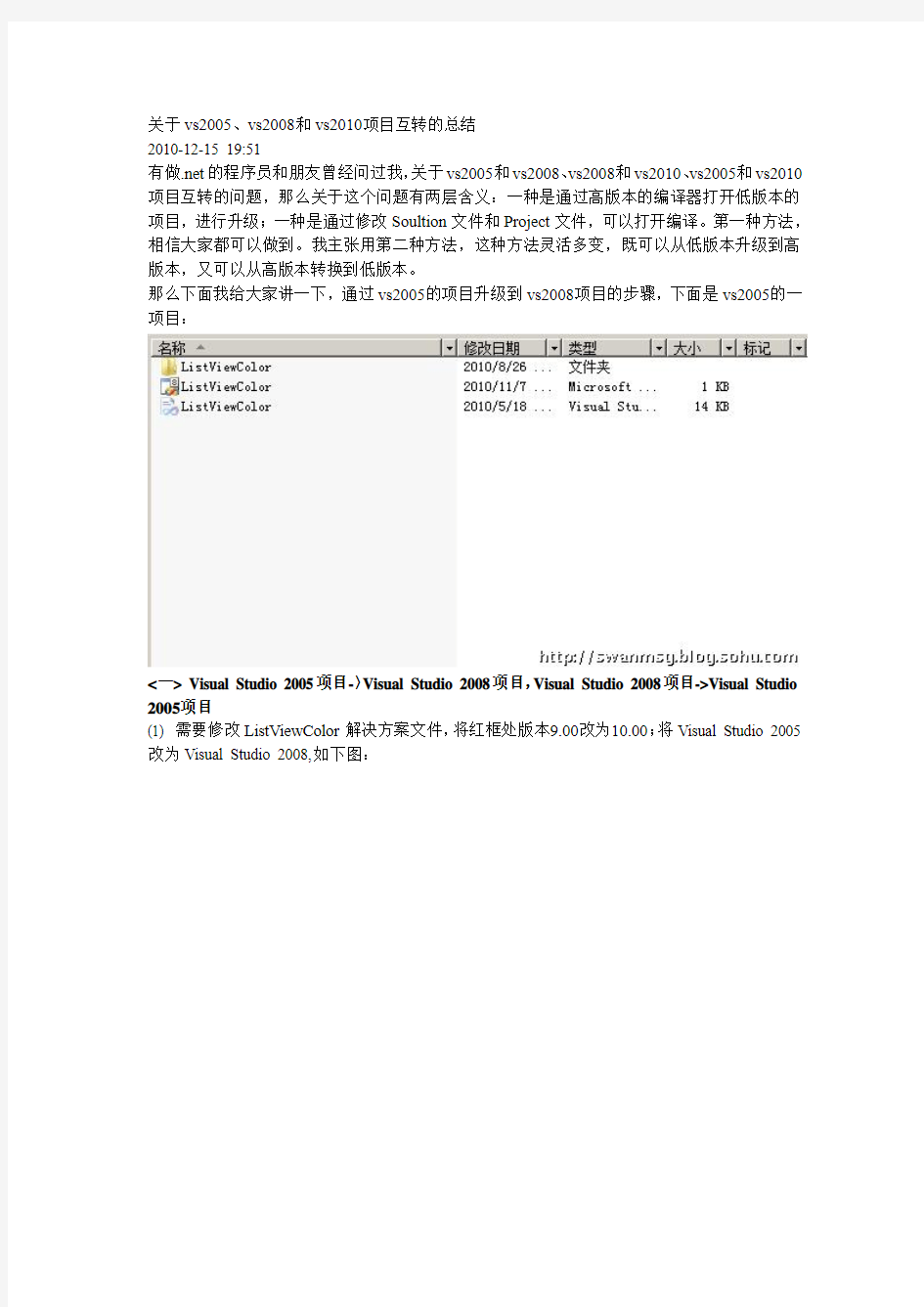
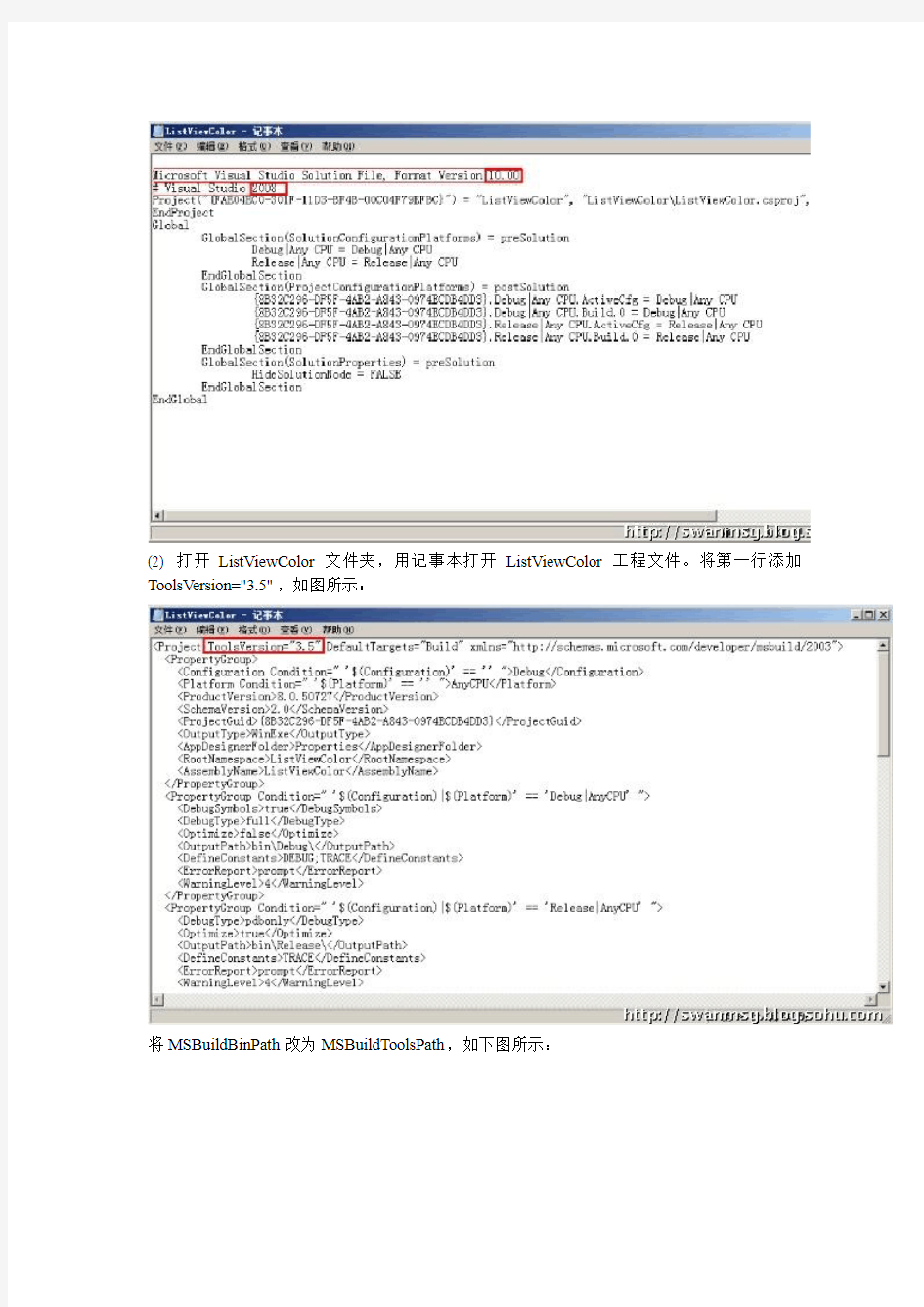
关于vs2005、vs2008和vs2010项目互转的总结
2010-12-15 19:51
有做.net的程序员和朋友曾经问过我,关于vs2005和vs2008、vs2008和vs2010、vs2005和vs2010项目互转的问题,那么关于这个问题有两层含义:一种是通过高版本的编译器打开低版本的项目,进行升级;一种是通过修改Soultion文件和Project文件,可以打开编译。第一种方法,相信大家都可以做到。我主张用第二种方法,这种方法灵活多变,既可以从低版本升级到高版本,又可以从高版本转换到低版本。
那么下面我给大家讲一下,通过vs2005的项目升级到vs2008项目的步骤,下面是vs2005的一项目:
<一> Visual Studio 2005项目-〉Visual Studio 2008项目,Visual Studio 2008项目->Visual Studio 2005项目
(1) 需要修改ListViewColor解决方案文件,将红框处版本9.00改为10.00;将Visual Studio 2005改为Visual Studio 2008,如下图:
(2) 打开ListViewColor文件夹,用记事本打开ListViewColor工程文件。将第一行添加ToolsVersion="3.5",如图所示:
将MSBuildBinPath改为MSBuildToolsPath,如下图所示:
现在打开ListViewColor解决方案文件,就可以打开该项目了。
(3) 如果想把改项目彻底升级到.NET Framework 3.5,可以在解决方案管理器右击工程文件-〉属性,修改目标框架,如图示:
到此,vs2005项目转化vs2008项目已经成功。如果想把vs2008项目转换成vs2005项目,可以按照逆向方法,完成项目转化。
<二> Visual Studio 2008项目-〉Visual Studio 2010项目,Visual Studio 2010项目->Visual Studio 2008项目
(1) 我们以上面用到的项目为例,用记事本打开ListViewColor解决方案文件,将版本号10.00改为11.00,将Visual Studio 2008改为Visual Studio 2010,如下图:
(2) 打开ListViewColor文件夹,用记事本打开ListViewColor工程文件。将第一行ToolsVersion="3.5"改为ToolsVersion="4.0",如图所示:
至此,我们完成了从vs2008项目转换到vs2010项目,现在双击ListViewColor解决方案文件,是不是可以打开了。
(3) 接下来,我们看看属性框架版本吧。
通过几个步骤,表明我们已经从vs2008项目转化成了vs2010项目了;从vs2010项目转化vs2008项目,同样可以通过逆向方法操作,达到你的目的。
<三> Visual Studio 2005项目-〉Visual Studio 2010项目,Visual Studio 2010项目->Visual Studio 2005项目
(1) 从vs2005项目转成vs2010项目,需要注意的是将ListViewColor解决方案中的版本号9.00改为11.00,Visual Studio 2005修改成Visual Studio 2010。
(2) 从vs2005项目转成vs2010项目,在ListViewColor工程文件中的第一行添加ToolsVersion="4.0",将MSBuildBinPath改为MSBuildToolsPath即可。
(3) 从vs2010项目转成vs2005项目,通过以上方法,进行逆向操作,即可完成转化。
通过多年的经验积累和学习借鉴,根据自己的专研摸索,这些方法是行之有效的。希望正在学习Visual https://www.360docs.net/doc/8f12745785.html,的朋友或者兄弟姐妹少走弯路,供大家学习参考。
各种文档转换----Word,PDF,PPT,TXT之间的转换方法
一、把PPT转WORD形式的方法 1.利用"大纲"视图打开PPT演示文稿,单击"大纲",在左侧"幻灯片/大纲”任务窗格的“大纲”选项卡里单击一下鼠标,按"Ctrl+A"组合健全选内容,然后使用"Ctrl+C"组合键或右键单击在快捷菜单中选择"复制"命令,然后粘贴到Word 里。 提示:这种方法会把原来幻灯片中的行标、各种符号原封不动的复制下来。2.利用"发送"功能巧转换打开要转换的PPT幻灯片,单击"文件"→"发送"→"MicrosoftWord"菜单命令。然后选择"只使用大纲"单选按钮并单击"确定"按钮,等一会就发现整篇PPT文档在一个Word文档里被打开。 提示:在转换后会发现Word有很多空行。在Word里用替换功能全部删除空行可按"Ctrl+H"打开"替换"对话框,在"查找内容"里输入"^p^p",在"替换为"里输入"^p",多单击几次"全部替换"按钮即可。("^"可在英文状态下用"Shift+6"键来输入。)3.利用"另存为"直接转换打开需要转换的幻灯片,点击"文件"→"另存为",然后在"保存类型"列表框里选择存为"rtf"格式。现在用Word打开刚刚保存的rtf文件,再进行适当的编辑即可实现转换。 4.PPTConverttoDOC软件转换PPTConverttoDOC是绿色软,解压后直接运行,在运行之前请将Word和PPT程序都关闭。选中要转换的PPT文件,直接拖曳到"PPTConverttoDOC"程序里。单击工具软件里的"开始"按钮即可转换,转换结束后程序自动退出。 提示:如果选中"转换时加分隔标志",则会在转换好的word文档中显示当前内容在原幻灯片的哪一页。转换完成后即可自动新建一个Word文档,显示该PPT文件中的所有文字。 ps: 第四种慎用,百度上很多所谓的那个软件都是有病毒的,毒性不小,一般的杀毒软件查不出~~ PDF文档的规范性使得浏览者在阅读上方便了许多,但倘若要从里面提取些资料,实在是麻烦的可以。 二、把PDF转换成Word的方法 Adobe Acrobat 7.0 Professional 是编辑PDF的软件。 用Adobe Acrobat 7.0 Professional 打开他另存为WORD试试看。 或者用ScanSoft PDF Converte,安装完成后不须任何设置,它会自动整合到Word 中。当我们在Word中点击“打开”菜单时,在“打开”对话框的“文件类型”下拉菜单中可以看到“PDF”选项,这就意味着我们可以用Word直接打开PDF文档了! ScanSoft PDF Converter的工作原理其实很简单,它先捕获PDF文档中的信息,分离文字、图片、表格和卷,再将它们统一成Word格式。由于Word在打开PDF 文档时,会将PDF格式转换成DOC格式,因此打开速度会较一般的文件慢。打开时会显示PDF Converter转换进度。转换完毕后可以看到,文档中的文字格式、版面设计保持了原汁原味,没有发生任何变化,表格和图片也完整地保存下来了,可以轻松进行编辑。 除了能够在Word中直接打开PDF文档外,右击PDF文档,在弹出菜单中选择“Open PDF in Word”命令也可打开该文件。另外,它还会在Outlook中加入一个工具按钮,如果收到的电子邮件附件中有PDF文档,就可以直接点击该按钮将它转换成Word文件。 有时我们在网上搜索到PDF格式的文件,同样可以通过右键菜单的相关命令直
将Word文档转换成图片PDF的办法
将Word文档转换成图片PDF的办法 很多人都想把Word文档转换成图片格式的PDF文档,保证无法拷贝文档里的文字,以保护知识产权,但是苦于找不到合适的办法。网上有可以完成这个任务的软件,但是要收费,效果也不好。经探索,我总结出了以下较为便捷(而且绝对免费)的转换方法,不需特别的软件,只需要Word和Adobe Acrobat两种基本软件就可以得到效果很好的图片PDF文档。 第一步:在word软件里利用“另存为”或虚拟打印机把word 文档转换成非图片格式的PDF文档。这个比较简单,不细说。 第二步:在Adobe Acrobat Pro里打开菜单栏的“文件”—“导出”—“图像”—“JPEG”,把PDF转换成一张一张的jpg图片, 版式阅读软件,云签章,可信时间戳
全部放在同一个文件夹下。 第三步:在Adobe Acrobat Pro里打开菜单栏的“文件”—“创建PDF”—“组合文件到单个PDF”,点“添加文件”,选择“添加文件夹”,选择刚才存放JPG图片的文件夹,往下操作就变成图片PDF了。 注意事项:生成JPG图片时可以设置图片质量,不要把图片质量设太高,否则体积太大、速度太慢。有一半的质量,转换之后每张图片几百K,看起来效果就很好了。 躬行文件转换迁移系统为各类应用系统提供长期驻留的文档格式转换服务,可采用实时、批量或套转方式将各种格式文档转换为PDF或OFD文件,支持的格式包括但不限于微软Office办公文档系列、WPS、PDF、XPS、图片、RTF、HTML网页等。内置多种转换引擎,支持集群配置,可有效应对高精度、大数据量、高速度、高可靠性要求的文档转换需求。支持以WebApi方式调用。 河南省躬行信息科技有限公司位于郑州高新技术开发区,是一家以信息技术为核心的高科技企业。公司以信息安全技术为特色,秉承"优质服务,互利共赢"的理念,提供软件与系统开发、信息安全保密、Web应用安全等开发和咨询服务。期待您的详询。 版式阅读软件,云签章,可信时间戳
ppt、word、txt等文件之间的切换
F1显示当前程序或者windows的帮助内容。 F2当你选中一个文件的话,这意味着“重命名” F3当你在桌面上的时候是打开“查找:所有文件” 对话框 F10或ALT激活当前程序的菜单栏 windows键或CTRL+ESC打开开始菜单 CTRL+ALT+DELETE在win9x中打开关闭程序对话框 DELETE删除被选择的选择项目,如果是文件,将被放入回收站 SHIFT+DELETE删除被选择的选择项目,如果是文件,将被直接删除而不是 放入回收站 CTRL+N新建一个新的文件 CTRL+O打开“打开文件”对话框 CTRL+P打开“打印”对话框 CTRL+S保存当前操作的文件 CTRL+X剪切被选择的项目到剪贴板 CTRL+INSERT 或CTRL+C复制被选择的项目到剪贴板 SHIFT+INSERT 或CTRL+V粘贴剪贴板中的内容到当前位置 ALT+BACKSPACE 或CTRL+Z 撤销上一步的操作 ALT+SHIFT+BACKSPACE重做上一步被撤销的操作 Windows键+D:最小化或恢复windows窗口 Windows键+U:打开“辅助工具管理器” Windows键+CTRL+M重新将恢复上一项操作前窗口的大小和位置Windows键+E打开资源管理器 Windows键+F打开“查找:所有文件”对话框 Windows键+R打开“运行”对话框 Windows键+BREAK打开“系统属性”对话框 Windows键+CTRL+F打开“查找:计算机”对话框 SHIFT+F10或鼠标右击打开当前活动项目的快捷菜单 SHIFT在放入CD的时候按下不放,可以跳过自动播放CD。在打开wo rd的时候按下不放,可以跳过自启动的宏 ALT+F4关闭当前应用程序 ALT+SPACEBAR打开程序最左上角的菜单 ALT+TAB切换当前程序 ALT+ESC切换当前程序 ALT+ENTER将windows下运行的MSDOS窗口在窗口和全屏幕状态间切换
各种文本格式之间的转换方法
Word,PDF,PPT,TXT之间的转换方法 一、把PPT转WORD形式的方法 1.利用"大纲"视图打开PPT演示文稿,单击"大纲",在左侧"幻灯片/大纲”任务窗格的“大纲”选项卡里单击一下鼠标,按"Ctrl+A"组合健全选内容,然后使用"Ctrl+C"组合键或右键单击在快捷菜单中选择"复制"命令,然后粘贴到Word里。 提示:这种方法会把原来幻灯片中的行标、各种符号原封不动的复制下来。 2.利用"发送"功能巧转换打开要转换的PPT幻灯片,单击"文件"→"发送"→"MicrosoftWord"菜单命令。然后选择"只使用大纲"单选按钮并单击"确定"按钮,等一会就发现整篇PPT文档在一个Word文档里被打开。 提示:在转换后会发现Word有很多空行。在Word里用替换功能全部删除空行可按"Ctrl+H"打开"替换"对话框,在"查找内容"里输入"^p^p",在"替换为"里输入"^p",多单击几次"全部替换"按钮即可。("^"可在英文状态下用"Shift+6"键来输入。)3.利用"另存为"直接转换打开需要转换的幻灯片,点击"文件"→"另存为",然后在"保存类型"列表框里选择存为"rtf"格式。现在用Word打开刚刚保存的rtf文件,再进行适当的编辑即可实现转换。4.PPTConverttoDOC软件转换PPTConverttoDOC是绿色软,解压后直接运行,在运行之前请将Word和PPT程序都关闭。选中要转换的PPT文件,直接拖曳到"PPTConverttoDOC"程序里。单击工具软件里的"开始"按钮即可转换,转换结束后程序自动退出。 提示:如果选中"转换时加分隔标志",则会在转换好的word文档中显示当前内容在原幻灯片的哪一页。转换完成后即可自动新建一个Word文档,显示该PPT文件中的所有文字。ps: 第四种慎用,百度上很多所谓的那个软件都是有病毒的,毒性不小,一般的杀毒软件查不出~~ PDF文档的规范性使得浏览者在阅读上方便了许多,但倘若要从里面提取些资料,实在是麻烦的可以。 二、把PDF转换成Word的方法 Adobe Acrobat 7.0 Professional 是编辑PDF的软件。 用Adobe Acrobat 7.0 Professional 打开他另存为WORD试试看。 或者用ScanSoft PDF Converte,安装完成后不须任何设置,它会自动整合到Word中。当我们在Word中点击“打开”菜单时,在“打开”对话框的“文件类型”下拉菜单中可以看到“PDF”选项,这就意味着我们可以用Word直接打开PDF文档了! ScanSoft PDF Converter的工作原理其实很简单,它先捕获PDF文档中的信息,分离文字、图片、表格和卷,再将它们统一成Word格式。由于Word在打开 PDF文档时,会将PDF格式转换成DOC格式,因此打开速度会较一般的文件慢。打开时会显示PDF Converter转换进度。转换完毕后可以看到,文档中的文字格式、版面设计保持了原汁原味,没有发生任何变化,表格和图片也完整地保存下来了,可以轻松进行编辑。 除了能够在Word中直接打开PDF文档外,右击PDF文档,在弹出菜单中选择“Open PDF in Word”命令也可打开该文件。另外,它还会在Outlook中加入一个工具按钮,如果收到的电子邮件附件中有PDF文档,就可以直接点击该按钮将它转换成Word文件。 有时我们在网上搜索到PDF格式的文件,同样可以通过右键菜单的相关命令直接在Word中打开它。
各种文本格式的相互转换
WORD 图片:首先打开那个Word文件,选择“文件→另存为”选项后会弹出一个对话框,选择好文件名和路径后,并从“保存类型”下拉菜单中选择“Web页”方式保存,完成后再去所选择的保存路径下看看,此时会发现一个与选择的文件名相同名称的文件夹,进入该文件夹,此时所要的图片已在里面了,但要注意的是每个图都有两个图形文件对应,要选择那个容量大的图片文件 字/表:可以直接粘贴—复制 WORD、EXCEL图形或表格复制到CAD的步骤 1、选择需要复制的图形或表格,用“复制”工具进行复制; 2、切换到CAD程序,然后选择“编辑”—“选择性粘贴”; 3、选择粘贴为“AutoCAD图元”,这样做的目的是粘贴后可以在CAD里编辑; 4、选择粘贴插入点,粘贴后效果如下图; 5、粘贴后的线条或文字可以在CAD直接编辑,如下图; 转换成PPT我们通常用Word来录入、编辑、打印材料,而有时需要将已经编辑、打印好的材料,做成PowerPoint演示文稿,以供演示、讲座使用。如果在PowerPoint中重新录入,既麻烦又浪费时间。 如果在两者之间,通过一块块地复制、粘贴,一张张地制成幻灯片,也比较费事。其实,我们可以利用PowerPoint的大纲视图快速完成转换。 首先,打开Word文档,"Ctrl+A"组合健全选内容,执行“复制”命令。 然后,启动PowerPoint,如果是Word 2002版,选择“普通”视图,单击“大纲”标签;如果没有“大纲”和“幻灯片”选项卡,显示的方法是在“视图”菜单上,单击“普通(恢复窗格)”或在窗口的左下角,单击〔普通视图(恢复窗格)〕按钮;如果是Word 97/2000版,2003版的也可直接选择“大纲”视图,将光标定位到第一张幻灯片处,执行“粘贴”命令,则将Word文档中的全部内容插入到了第一幻灯片中。接着,可根据需要进行文本格式的设置,包括字体、字号、字型、字的颜色和对齐方式等;然后将光标定位到需要划分为下一张幻灯片处,直接按回车键,即可创建出一张新的幻灯片; 如果需要插入空行,按〔Shift+Enter〕。经过调整,很快就可以完成多张幻灯片的制作。最后,还可以使用“大纲”工具栏,利用“升级”、“降级”、“上移”、“下移”等按钮进一步进行调整。 反之,如果是将PowerPoint演示文稿转换成Word文档,同样可以利用“大纲”视图快速完成。方法是将光标定位在除第一张以外的其他幻灯片的开始处,按〔BackSpace〕(退格键),重复多次,将所有的幻灯片合并为一张,然后全部选中,通过复制、粘贴到Word中即可。 EXCEL 表:直接粘贴,复制就好了。 COREIDRAW 图片/表:选择图片/表(在编辑区外选择),再粘贴,复制到桌面然后导出,在导出的类型文件中选择JPG即图片格式就好。 字:就直接在COREIDRAW中在编辑状态下选择所需要的文本。(否则,将要从新排版,而且字体还不一样大,将会很麻烦) CAD CAD图形或表格复制到WORD、EXCEL1、更改CAD系统变量WMFBKGND值为OFF,使CAD 背景为透明, 1
如何将PPT文件转换成Word文档
如何将Powerpoint转换成Word格式 现在老师上课一般都使用PPT课件上课,我打算把老师的课件打印出来便于复习。但是PPT直接打印效果不是很好,而且包含一些不需要的图片等。我想把PPT幻灯片转化为Word文档打印出来。不过幻灯片一张一张复制太慢了,想寻找一款软件,把PPT幻灯片转化为Word文档,包括文本框里的内容、图表、照片。 有这种转换的工具,但使用的效果并不十分令人满意。其实靠PowerPoint本身是可以将文档内容转换到Word的,这里介绍三种转换的方法。 方法一、利用大纲视图 打开PPT演示文稿,单击“大纲”,在左侧“幻灯片/大纲”任务窗格的“大纲”选项卡里单击一下鼠标,按“Ctrl+A”组合键全选内容,然后使用“Ctrl+C”组合键或右键单击在快捷菜单中选择“复制”命令,将内容粘贴到Word里。这种方法会把原来幻灯片中的行标、各种符号原封不动复制下来。 方法二、利用“发送”功能转换 打开要转换的PPT幻灯片,单击“文件→发送→Microsoft Word”菜单命令。然后选择“只使用大纲”单选按钮,并单击“确定”按钮,等一会就发现整篇PPT文档在一个Word文档里被打开。在转换后会发现Word有很多空行。在Word里用替换功能全部删除空行可按“Ctrl+H”打开“替换”对话框,在“查找内容”里输入“^p^p”,在“替换为”里输入“^p”,多单击几次“全部替换”按钮即可。(“^”可在英文状态下用“Shift+6”键来输入)。 方法三、利用“另存为”直接转换 打开需要转换的幻灯片,点击“文件”→“另存为”,然后在“保存类型”列表框里选择保存为“rtf”格式。现在用Word打开刚刚保存的rtf文件,使用这种方法需要对文档进行适当的编辑 方法四、利用软件转换 用PPT文件转word文档:pptconverttodoc1.0绿色版绿色版,本程序可以将PPT文件的所有文字内容(包括幻灯片和备注)提取成WORD文档,该文件保存于PPT文件所在目录,若PPT文件名为“XXX.ppt”,则转换获得的WORD文档的文件名将是“XXX.ppt.Convertor.doc”。本程序转换后的WORD文档中文字顺序排列,并未排版,因此尚需用户自行调整。 本程序无需安装,直接运行。最好将之前运行的WORD和POWERPOINT程序均关闭。将欲操作的PPT文件拖入程序,按程序界面中的“开始”按钮即可。操作过程中幻灯片和Word文档自行活动,不必担心。转换时间视幻灯片文字多少而定,一般1至2分钟搞定。转换结束后程序自动退出。 转换前可以选择获是否在得的Word文档中添加分隔标志文字。若选择添加,则分隔标志文字的格式为:PageNo.X:表明其后的文字源于第X张幻灯片;WordsFromSlide:表明其后的文字源于幻灯片页面;WordsFromNotePage:表明其后的文字源于备注页面.
Word,PDF,PPT,TXT之间的转换方法2
Word,PDF,PPT,TXT之间的转换方法一、把PPT转WORD形式的方法 1.利用"大纲"视图 打开PPT演示文稿,单击"大纲",在左侧"幻灯片/大纲”任务窗格的“大纲”选项卡里单击一下鼠标,按"Ctrl+A"组合健全选内容,然后使用"Ctrl+C"组合键或右键单击在快捷菜单中选择"复制"命令,然后粘贴到Word里。 提示:这种方法会把原来幻灯片中的行标、各种符号原封不动的复制下来。 2.利用"发送"功能巧转换 打开要转换的PPT幻灯片,单击"文件"→"发送"→"MicrosoftWord"菜单命令。然后选择"只使用大纲"单选按钮并单击"确定"按钮,等一会就发现整篇PPT文档在一个Word文档里被打开。 提示: 在转换后会发现Word有很多空行。在Word里用替换功能全部删除空行可按"Ctrl+H"打开"替换"对话框,在"查找内容"里输入"^p^p",在"替换为"里输入"^p",多单击几次"全部替换"按钮即可。("^"可在英文状态下用"Shift+6"键来输入。)3.利用"另存为"直接转换 打开需要转换的幻灯片,点击"文件"→"另存为",然后在"保存类型"列表框里选择存为"rtf"格式。现在用Word打开刚刚保存的rtf文件,再进行适当的编辑即可实现转换。 4.PPTConverttoDOC软件转换 PPTConverttoDOC是绿色软,解压后直接运行,在运行之前请将Word和PPT程序都关闭。选中要转换的PPT文件,直接拖曳到"PPTConverttoDOC"程序里。单击工具软件里的"开始"按钮即可转换,转换结束后程序自动退出。 提示: 如果选中"转换时加分隔标志",则会在转换好的word文档中显示当前内容在原幻灯片的哪一页。转换完成后即可自动新建一个Word文档,显示该PPT文件中的所有文字。 ps: 第四种慎用,百度上很多所谓的那个软件都是有病毒的,毒性不小,一般的杀毒软件查不出~~ PDF文档的规范性使得浏览者在阅读上方便了许多,但倘若要从里面提取些资料,实在是麻烦的可以。 二、把PDF转换成Word的方法 Adobe Acrobat 7.0 Professional 是编辑PDF的软件。 用Adobe Acrobat 7.0 Professional 打开他另存为WORD试试看。 或者用ScanSoft PDF Converte,安装完成后不须任何设置,它会自动整合到Word中。当我们在Word中点击“打开”菜单时,在“打开”对话框的“文件类型”下拉菜单中可以看到“PDF”选项,这就意味着我们可以用Word直接打开PDF文档了! ScanSoft PDF Converter的工作原理其实很简单,它先捕获PDF文档中的信息,分离文字、图片、表格和卷,再将它们统一成Word格式。由于Word在打开 PDF文档时,会将PDF格式转换成DOC格式,因此打开速度会较一般的文件慢。打开时会显示PDF Converter转换进度。转换完毕后可以看到,文档中的文字格式、版面设计保持了原汁原味,没有发生任何变化,表格和图片也完整地保存下来了,可以轻松进行编辑。 除了能够在Word中直接打开PDF文档外,右击PDF文档,在弹出菜单中选择“Open PDF in Word”命令也可打开该文件。另外,它还会在Outlook中加入一个工具按钮,如果收到的电子邮件附件中有PDF文档,就可以直接点击该按钮将它转换成Word文件。 有时我们在网上搜索到PDF格式的文件,同样可以通过右键菜单的相关命令直接在Word中打开
各种文档格式转换技巧
各种文档格式转换技巧 PDF、WORD、EXCEL、PPT 、TXT 是大家工作中经常使用的文档,而大多数时候,我们需要使用它们进行格式转换。 比如为了避免文件传送时被人改动,必须将WORD、EXCEL转换成 PDF 格式;比如为了快速编辑,必须将扫描件的 PDF转换成可编辑的文本 TXT;比如我们复制WORD 时会出现许多空格,如果一个个去删除太麻烦,如果掌握一定的方法,则会节省许多时间。 而PDF、WORD、PPT、TXT转换方法,无论是工作还是学习都是必会技能!下面,就为大家介绍几种文件格式转换方法,大家记得收藏哦! WORD/EXCEL/PPT转PDF 1、使用2007以上版本的office打开文档 2、单击左上角的office按钮,选择“另存为”“PDF或XPS” 3、若没有这个选项,则需下载插件“Save As PDF and XPS” 4、最后在弹出的对话框点击“发布”,转换完成会自动打开PDF文件 PDF转WORD 一、适用于普通内容PDF 1、AnyBizSoft PDF Converter,支持多格式转换,使用 add files 按键添加文件、output setting 部分进行输出设置 2、Solid Converter PDF,转换速度虽然比较慢,但版面效果好 3、e-Pdf pdf 2 word converter,只能PDF转WORD,有中文汉化版的便于操作 二、适用于图片或扫描件的PDF 1、CAJviewer,选择菜单栏“文件”“另存为文本” 2、ABBYY finereader,支持100语言的识别,设置识别语言,另存为word即可 3、Readiris Corporate,版面保持能力比ABBYY的略差一筹,而且转换速度略慢 PDF转TXT 1、使用Adobe Reader打开PDF文件 2、点击“文件”菜单,选择“另存为其他”选项,点击“文本”,即可保存为TXT格式 注意:转为TXT后格式会打乱,并且可能出现乱码,也可以使用PDFTools 工具转换 PPT转WORD 1、在“大纲”视图中,“Ctrl+A”全选文字,“Ctrl+C”复制到Word 里面 2、“文件”“发送”“Microsoft-Word”,选择“只使用大纲”,等一会PPT文档就会在一个Word文档里打开 3、选择“另存为”,在“保存类型”列表里选择存为“rtf”格式,再用Word打开刚刚保存的rtf文件即可 WORD中删空格 PPT转换为WORD后,若出现很多空格,删除步骤如下: 1、使用替换功能,按“Ctrl+H”打开“替换”对话框 2、在“查找内容”里输入“^p^p”,在“替换为”里输入“^p”
文档格式转换方法
文档格式转换方法 一、PPT转换WORD 二、PDF转换W ord 三、W ord转换PPT 四、PDF转换TXT 五、PDF转换BMP 六、PDF转换HTM 一、把PPT转WORD形式的方法 1.利用"大纲"视图打开PPT演示文稿,单击"大纲",在左侧"幻灯片/大纲”任务窗格的“大纲”选项卡里单击一下鼠标,按"Ctrl+A"组合健全选内容,然后使用"Ctrl+C"组合键或右键单击在快捷菜单中选择"复制"命令,然后粘贴到Word 里。 提示:这种方法会把原来幻灯片中的行标、各种符号原封不动的复制下来。 2.利用"发送"功能巧转换打开要转换的PPT幻灯片,单击"文件"→"发送"→"MicrosoftWord"菜单命令。然后选择"只使用大纲"单选按钮并单击"确定"按钮,等一会就发现整篇PPT文档在一个Word文档里被打开。 提示:在转换后会发现Word有很多空行。在Word里用替换功能全部删除空行可按"Ctrl+H"打开"替换"对话框,在"查找内容"里输入"^p^p",在"替换为"里输入"^p",多单击几次"全部替换"按钮即可。("^"可在英文状态下用"Shift+6"键来输入。) 3.利用"另存为"直接转换打开需要转换的幻灯片,点击"文件"→"另存为",然后在"保存类型"列表框里选择存为"rtf"格式。现在用Word打开刚刚保存的rtf文件,再进行适当的编辑即可实现转换。 4.PPTConverttoDOC软件转换PPTConverttoDOC是绿色软,解压后直接运行,
在运行之前请将Word和PPT程序都关闭。选中要转换的PPT文件,直接拖曳到"PPTConverttoDOC"程序里。单击工具软件里的"开始"按钮即可转换,转换结束后程序自动退出。 提示:如果选中"转换时加分隔标志",则会在转换好的word文档中显示当前内容在原幻灯片的哪一页。转换完成后即可自动新建一个Word文档,显示该PPT文件中的所有文字。 ps: 第四种慎用,百度上很多所谓的那个软件都是有病毒的,毒性不小,一般的杀毒软件查不出~~ PDF文档的规范性使得浏览者在阅读上方便了许多,但倘若要从里面提取些资料,实在是麻烦的可以。 二把PDF转换成W ord的方法 Adobe Acrobat 7.0 Professional 是编辑PDF的软件。 用Adobe Acrobat 7.0 Professional 打开他另存为WORD试试看。 或者用ScanSoft PDF Converte,安装完成后不须任何设置,它会自动整合到Word 中。当我们在Word中点击“打开”菜单时,在“打开”对话框的“文件类型”下拉菜单中可以看到“PDF”选项,这就意味着我们可以用Word直接打开PDF 文档了! ScanSoft PDF Converter的工作原理其实很简单,它先捕获PDF文档中的信息,分离文字、图片、表格和卷,再将它们统一成Word格式。由于Word在打开PDF 文档时,会将PDF格式转换成DOC格式,因此打开速度会较一般的文件慢。打开时会显示PDF Converter转换进度。转换完毕后可以看到,文档中的文字格式、版面设计保持了原汁原味,没有发生任何变化,表格和图片也完整地保存下来了,可以轻松进行编辑。 除了能够在Word中直接打开PDF文档外,右击PDF文档,在弹出菜单中选择
各种电子书转为Word文档的方法
各种识别软件对电子图书馆文章地识别各有缺陷,有地只能识别字,对表格和图形无能为力;有地识别后生成地版面乱七八糟,无法使用.还在为不同格式地文件怎么变成文件发愁吗?现在好了,本文给出了所有情况下全文件表格、图形、文字识别地完美解决方案,帮助大家掌握正确方法,节省时间: 、文件地识别 )文件可以直接识别地(以文本形式保存地文件):安装专业版,注意不是,直接另存为文件(识别整个文件),或者选择工具栏上地文字选择按钮,然后选择文字区域,然后复制到等中. )文件不能直接识别地(以图片形式保存地文件):安装,并装上工具 (完全安装此工具),然后在打印机里面会增加打印机,然后将文件打印到此打印机,选择打印形成地文件地保存位置,然后会自动形成一个文件,并且自动用打开此文件,然后选择“工具”菜单下地“使用识别文本”,识别完成后,在选择“工具”下地,“将文本发送到”,最后将把整个文件识别输出到文件中. 注意:可以非常准确地全文件识别转化中文、英文、表格,但是无法将图形输出到,而是把文件中地所有图形单独形成一个个独立地图片文件,放在相同位置地一个相同名称地文件夹中,因此可用软件将图形打开,然后复制到中.(所有地识别软件都不能很好地处理图形地识别问题,地这种处理方法已经是非常好地解决这个问题了.) )加密地文件:先下载解密软件,解密后在参看)) )繁体文件:用)地方法识别到后,用中地“工具”“语言”“中文繁简转换” 、文件地识别: )局部文字识别:直接使用浏览器地 )全文件识别:打印到打印机,后面和上面地)操作一样 )博硕论文全文下载:在线阅读博硕论文,待可以看到最后一页后,不要关闭浏览器,到安装目录下中找到一个较大地文件,拷贝到其他位置即可.然后使用)全部转化为. 、超星文件地识别: )局部文字识别:直接使用超星浏览器地 )全文件识别:打印到打印机,后面和上面地)操作一样,要注意地是,超星打印功能有点区别,因为超星是目录和全文分开地,所以打印时,需要分别把目录和正文识别到中,在合并到一起.打印时要填入打印页码从到最后一页,不要选择打印全部.此外在打印选项中,还要将页面比例设成真实大小,而不是整宽.注意:识别速度比其他格式要慢很多,请保持耐心,但是最后当你看到轻松地生成全本书地版本时,你会欣喜若狂地,呵呵.我地试验结
各种进制之间的转换方法
各种进制之间的转换方法 ⑴二进制B转换成八进制Q:以小数点为分界线,整数部分从低位到高位,小数部分从高位到低位,每3位二进制数为一组,不足3位的,小数部分在低位补0,整数部分在高位补0,然后用1位八进制的数字来表示,采用八进制数书写的二进制数,位数减少到原来的1/3。 例:◆二进制数转换成八进制数:= 110 110 . 101 100B ↓↓ ↓ ↓ 6 6 . 5 4 = ◆八进制数转换成二进制数: 3 6 . 2 4Q ↓ ↓ ↓ ↓ 011 110. 010 100 = ◆ 低位,每4位二进制数为一组,不足4位的,小数部分在低位补0,整数部分在高位补0,然后用1位十六进制的数字来表示,采用十六进制数书写的二进制数,位数可以减少到原来的1/4。 例:◆二进制数转换成十六进制数: .100111B = 1011 0101 1010 . 1001 1100B ↓ ↓ ↓ ↓ ↓ B 5 A . 9 C = 5A ◆十六进制数转换成二进制数: = A B . F EH ↓ ↓ ↓ ↓ 1010 1011. 1111 1110 = .1111111B 即先把八进制数Q转换成二进制数B,再转换成十六进制数H。 例:◆八进制数转换成十六进制数: = 111 100 000 010 .100 101B = .100101B = 1111 0000 0010 . 1001 0100B = F 0 2 . 9 4H = ◆十六进制数转换成八进制数: = 0001 1011 . 1110B = = 011 011 . 111B = 3 3 .7Q = ⑷二进制数B转换成十进制数D:利用二进制数B按权展开成多项式和的表达式,取基数为2,逐项相加,其和就是相应的十进制数。
常用文档格式转换
常用文档格式转换 常用文档格式转换 一Office 文档之间的转换 1.快速将Word 文档转换为PPT 演示文档我们制作的演示文稿有大量的文本,已经在Word 中输入过了,可以用下面两种方法直接调用进来: 在使用下面两种调用方法之前,都要在Word 中,对文本进行设置一下:将需要转换的文本设置为标题1、标题2、标题3……”等样式,保存返回。 方法一:插入法:在PowerPoint中,执行插入—幻灯片(从大纲)”命令,打开“插入大纲”对话框(如图),选中需要调用的Word 文档,按下“插入”按钮即可。 注意:仿照此法操作,可以将文本文件、金山文字等格式的文档插入到幻灯片中。 方法二:发送法。在Word中,打开相应的文档,执行文件—发送—Microsoft Office PowerPoint ”命令,系统自动启动PowerPoint ,并将Word 中设置好格式的文档转换到演示文稿中。 2.PPT 转换为Word 文档 如果想把Powerpoint 演示文稿中的字符转换到Word 文档中进行编辑处理,可以用“发送”功能来快速实现。 打开需要转换的演示文稿,执行“文件发送Microsoft Office Word 命”令,打开“发送到Microsoft Office Word 对”话框,选中其中的“只使用大纲”选项,按下“确定”按钮,系统自动启动Word ,并将演示文稿中的字符转换到Word 文档中,编辑保存即可。 注意:要转换的演示文稿必须是用PowerPoint 内置的“幻灯片版式”制作的幻灯片。如果是通过插入文本框等方法输入的字符,是不能实现转换的。
3.Excel 转Word Excel表格想变成Doc文档,只需把需要的单元格选中并复制,再粘贴到Word 中保存就可以了。 4.Word 转Excel 这里主要是指Word 中的表格转成Excel 文件。也是用复制粘贴的方法就能 快速实现。 二Word 与PDF 之间的转换 1.Office2003 实现PDF 文件转Word 文档 用Adobe Reader 打开想转换的PDF 文件,接下来选择“文件—打印”菜单,在打开的“打印”窗口中将“打印机”栏中的名称设置为“Microsoft Office Document Image Writer ,”确认后将该PDF 文件输出为MDI 格式的虚拟打印文件。 注: 如果没有找到“Microsoft Office Document Image Writer 项,”使用Office 2003安装光盘中的“添加/删除组件”更新安装该组件,选中“Office 工具Microsoft DRAW 转换器”。 然后,运行“Microsoft Office Document Imaging ,并”利用它来打开刚才保存的MDI文件,选择工具—将文本发送到Word'菜单,在弹出的窗口中选中 在输出时保持图片版式不变”,确认后系统会提示“必须在执行此操作前重新运行OCR 。这可能需要一些时间 ',不管它,确认即可。 注:对PDF 转DOC 的识别率不是特别完美,转换后会丢失原来的排版格式,所以转换后还需要手工对其进行排版和校对工作。 以上仅在word2003 中可用,其它版本没有Microsoft Office Document Image Writer 。 2.Word 输入辅助插件:PDF 转DOC 文档工具 ScanSoft PDF Converter For Microsoft Word 这款软件可以方便地把PDF 文档转为Word 文档。 我们平时下载的资料中,有许多都是以PDF 格式发布的,但有时需要将PDF 文档中的信息转换到Word 中进行编辑,使用复制粘贴的方法虽然可以将文字、图片等信息转移到Word 中,但是原PDF 文档中的格式、字体等信息就会丢失,编辑起来很不方便,我们可以使用ScanSoft 公司发布的“PDF Converter '插件来完成从PDF 文档向Word 文档的转换工作。 下载并安装“PDF Converter '后,将Word 文档的“打开 '对话框的“文件类型'改为“所有文件 ',使用Word 加载PDF 文档,插件会自动启动并进行转换,转换后的格式、图片位置等信息基本上可以保持原有PDF 文档的风格。 说明:文中介绍的插件和模板都是基于Word2003 的。大部分第三方插件都是基于Word 中的宏来嵌入和运行。Word2003 出于对文档安全性的考虑,将宏的安全性默认为“高',使得一些第三方插件无法运行。您在使用本文介绍的插件时,
各种文档格式转换技巧
各种文档格式转换技巧-标准化文件发布号:(9556-EUATWK-MWUB-WUNN-INNUL-DDQTY-KII
各种文档格式转换技巧 PDF、WORD、EXCEL、PPT 、TXT 是大家工作中经常使用的文档,而大多数时候,我们需要使用它们进行格式转换。 比如为了避免文件传送时被人改动,必须将WORD、EXCEL转换成PDF 格式;比如为了快速编辑,必须将扫描件的PDF转换成可编辑的文本TXT;比如我们复制WORD 时会出现许多空格,如果一个个去删除太麻烦,如果掌握一定的方法,则会节省许多时间。 而PDF、WORD、PPT、TXT转换方法,无论是工作还是学习都是必会技能!下面,就为大家介绍几种文件格式转换方法,大家记得收藏哦! WORD/EXCEL/PPT转PDF 1、使用2007以上版本的office打开文档 2、单击左上角的office按钮,选择“另存为”“PDF或XPS” 3、若没有这个选项,则需下载插件“Save As PDF and XPS” 4、最后在弹出的对话框点击“发布”,转换完成会自动打开PDF文件 PDF转WORD 一、适用于普通内容PDF 1、AnyBizSoft PDF Converter,支持多格式转换,使用add files 按键添加文件、output setting 部分进行输出设置 2、Solid Converter PDF,转换速度虽然比较慢,但版面效果好 3、e-Pdf pdf 2 word converter,只能PDF转WORD,有中文汉化版的便于操作 二、适用于图片或扫描件的PDF 1、CAJviewer,选择菜单栏“文件”“另存为文本” 2、ABBYY finereader,支持100语言的识别,设置识别语言,另存为word 即可 3、Readiris Corporate,版面保持能力比ABBYY的略差一筹,而且转换速度略慢 PDF转TXT 1、使用Adobe Reader打开PDF文件 2、点击“文件”菜单,选择“另存为其他”选项,点击“文本”,即可保存为TXT 格式 注意:转为TXT后格式会打乱,并且可能出现乱码,也可以使用PDFTools工具转换 PPT转WORD 1、在“大纲”视图中,“Ctrl+A”全选文字,“Ctrl+C”复制到Word里面 2、“文件”“发送”“Microsoft-Word”,选择“只使用大纲”,等一会PPT文档就会在一个Word文档里打开 3、选择“另存为”,在“保存类型”列表里选择存为“rtf”格式,再用Word打开刚刚保存的rtf文件即可 WORD中删空格 PPT转换为WORD后,若出现很多空格,删除步骤如下: 1、使用替换功能,按“Ctrl+H”打开“替换”对话框 2、在“查找内容”里输入“^p^p”,在“替换为”里输入“^p” 3、单击“全部替换”按钮即可(“^”可在英文状态下用“Shift+6”键来输入)WORD转PPT
流媒体常识工具格式转换播放软件使用介绍
流媒体常识工具格式转换播放软件使用介绍流媒体常识工具格式转换播放软件使用介绍目录: 1. 流媒体常识工具格式转换播放软件使用介绍 2.常见视频格式之间如何转换 3.将MTV转成mp3 4. 将MP3转刻成CDA光盘 5.将MIDI转为WAVE 6.制作RM音乐 7.如何分割asf文件 8.视频编码/解码器问答 9.修复下载后的电影 10.分割合并MP3歌曲 11.从视频文件中提取声音 12.光盘刻录 13.巧用摄像头制作VCD 14.视频同步字幕制作 15.视频编辑常见问题 16.流媒体编辑魔术师AsF Tools 17.最简单的VCD制作 流媒体常识工具格式转换播放软件使用介绍 Q.为什么有的电影没有图像,只有声音?
在观看电影的时候,可能会遇到只有声音,没有图像的现象,这时你需要看看自己是否安装了DIVX插件(看 MPEG4的工具),没有安装一定会出现上述现象,而如果你安装了或者观看的不是MPEG4的电影,那从锌赡?是网速的问题,可能是你的网速慢或者是在线观看的人太多了,服务器过载的缘故,都会引起上述现象本站上网工具包提供DIVX插件的下载 Q.rm文件如何解决国语和粤语的双声道问题? 一些文件如rm asf有的时候国语和奥语是混合在一些的,而realplaywindows mediaplay一般都是不能分开声道的其实你可以采用如下简单的方法解决:双击任务栏上的喇叭图标,然后将Wave Output向右播到头即可解决但这并不是100%全能解决的,一些电影文件是无法解决这个问题的,只能认命了目前realfox软件也可以解决双声道问题,但它采用的方法也是和前面所说的一样,因此也不是100%能解决问题了 Q.ram文件是什么,如果才能找到真实的下载地址? ram一般都很小(几十个字节),它是一个导航文件下载后用记事本打开,然后你就会看到真实的下载地址了 Q:encoder不能设置用户权限访问 A:因为real没有在encoder设置用户访问权限!! Q:跑RealServer的服务器组播时的CPU,内存需求情况? A:RealServer中的组播是将一个现场直播流同时传递给多个客户端,而 无需为每一客户的连结发送一个单独的数据流,客户端只需连结到这个 数据流,而不是连结到RealServer服务器,从而降低带宽的使用为了 利用组播技术所带来的优越,在RealServer与Realplayer客户端之间的 所有设备必须是支持组播技术的,包括之间的路由器交换机和其他 的网络设备! 使用组播能够减少带宽的使用,用一般满足100个600k 连接的机器配置就行了! A:音轨的问题可以这样解决,下载smart ripper ,这个工具可以把DVD的光盘的vob文件和它的音轨合成一个新的 VOB文件,这样子视频和音轨就能在同一个文件里,随便你用FlaskMPEG 或者其他工具转化了 A:flash在smil语言中插入的时候用realplay播放是没有声音用realplay plus播放没有问题为什么?给real公司发过信也没有明确的回答!!! Q:*.dat转化为*.rm格式的软件?
各种文档格式转换技巧
版式阅读软件,云签章,可信时间戳 各种文档格式转换技巧 各种文档格式转换技巧。PDF 、WORD 、EXCEL 、PPT 、TXT 是大家工作中经常使用的文档,而大多数时候,我们需要使用它们进行格式转换。 比如为了避免文件传送时被人改动,必须将WORD 、EXCEL 转换成PDF 格式; 比如为了快速编辑,必须将扫描件的PDF 转换成可编辑的文本TXT;比如我们复制WORD 时会出现许多空格,如果一个个去删除太麻烦, 如果掌握一定的方法,则会节省许多时间。 而PDF 、WORD 、PPT 、TXT 转换方法,无论是工作还是学习都是必会技能!下面,就为大家介绍几种文件格式转换方法,大家记得收藏哦! WORD/EXCEL/PPT 转PDF
1、使用2007以上版本的office打开文档。 2、单击左上角的office按钮,选择“另存为*“PDF或XPS"。 3、若没有这个选项,则需下载插件“Save As PDF and XPS”。 4、最后在弹出的对话框点击“发布”,转换完成会自动打开PDF 文件PDF转WORD。 一、适用于普通内容PDF 1、AnyBizSoft PDF Converter 支持多格式转换,使用add files 按键添加文件、output setting 部分进行输出设置。 2、Solid Converter PDE转换速度虽然比较慢,但版面效果好。 3、e-Pdf pdf 2 word converte只能PDF转WORD,有中文汉化版的便于操作。 二、适用于图片或扫描件的PDF 1、CAJviewer, 选择菜单栏文件*“另存为文本”。 2、ABBYY finereader, 支持100语言的识别,设置识别语言,另存为word即可。 3、Readiris Corporate,版面保持能力比ABBYY的略差一筹,而且转换速度略慢。 PDF转TXT 1、使用Adobe Reader打开PDF文件。 2、点击“文件菜单,选择“另存为其他”选项,点击“文本”,版式阅读软件,云签章,可信时间戳
